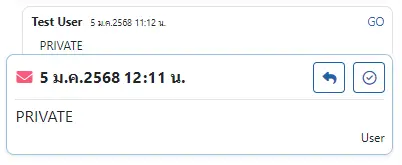ระบบข้อความ
แสดงจำนวนข้อความใหม่ที่ยังไม่ได้อ่าน ที่เมนูด้านขวา ใกล้กับชื่อผู้ใช้

เมื่อคลิกที่เมนูรูปจดหมาย จะมีเมนูย่อย ได้แก่

- ประกาศ : กล่องจดหมาย ประกาศจากระบบ
- หอผู้ป่วย : กล่องจดหมาย ถึงหอผู้ป่วยที่ท่านลงทะเบียนไว้
- แผนก : กล่องจดหมาย ถึงแผนกที่ท่านลงทะเบียนไว้
- ส่วนตัว : กล่องจดหมาย ถึงท่านโดยเฉพาะ
- : เขียนข้อความใหม่
- : ตั้งค่าการรับข่าวสาร
การตั้งค่า
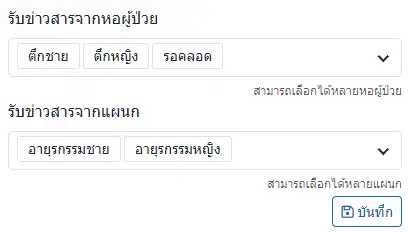
- เลือกหอผู้ป่วย และแผนก ที่ท่านต้องการรับข่าวสาร (เลือกได้หลายหอผู้ป่วย/แผนก)
- กดปุ่ม บันทึก
การตั้งค่านี้ ผูกพันกับผู้ใช้งาน
ไม่ได้จดจำไว้ในเครื่อง
การเขียนข้อความ
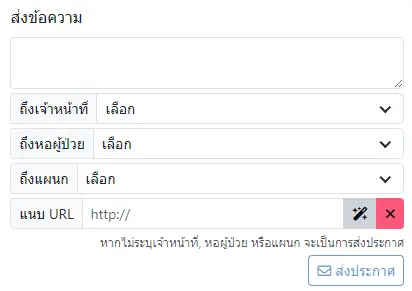
ข้อความ: เนื้อหาข้อความที่ต้องการส่งถึงเจ้าหน้าที่: ระบุเจ้าหน้าที่ปลายทางถึงหอผู้ป่วย: ระบุหอผู้ป่วยปลายทางถึงแผนก: ระบุแผนกปลายทางแนบ URL: ระบุ ที่ตั้งเวปไซต์ (URL) ที่ต้องการแนบพร้อมข้อความ รองรับที่ตั้งภายในและภายนอกโปรแกรม
ท่านสามารถส่งข้อความเดียว ไปถึงเจ้าหน้าที่ ถึงหอผู้ป่วย และแผนก ได้ในคราวเดียวกัน
หากท่านไม่ระบุเจ้าหน้าที่, หอผู้ป่วย, แผนก ระบบจะส่งเป็นประกาศ ถึงผู้ใช้งานทุกคนในระบบ
การแนบ URL มี 2 รูปแบบ ได้แก่
ภายในจะต้องมีเครื่องหมาย#นำหน้า เช่น#/infoภายนอกจะต้องเป็น URL ที่ถูกต้องตามมาตรฐาน นำหน้าด้วยhttp://หรือhttps://
ปุ่ม ในการแนบ URL
จะสำเนาที่ตั้ง (URL) ปัจจุบันของโปรแกรม ให้โดยอัตโนมัติ
การจัดการข้อความ
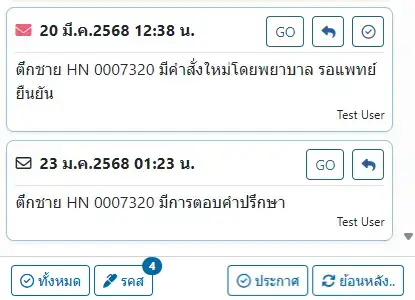
- : ข้อความที่
ยังไม่ได้อ่าน - : ข้อความที่
อ่านแล้ว GO: ไปยัง URL ที่แนบ- : ตอบกลับ
- : กำหนดว่า
อ่านแล้ว
ปุ่มด้านล่าง
- ทั้งหมด : กำหนดว่า
อ่านแล้วทั้งหมดทุกหัวข้อ - รคส : เปิดหน้าต่าง ยืนยันการ รคส (สำหรับแพทย์)
- ประกาศ : กำหนดว่า
อ่านแล้วทั้งหมดในหัวข้อประกาศ - ย้อนหลัง.. : โหลดข้อความเก่า
การกดปุ่ม GO หรือ ตอบกลับด้วยปุ่ม
จะถือว่า อ่านแล้ว โดยอัตโนมัติ
การตอบกลับ
การตอบกลับ สามารถอ้างอิงข้อความได้เพียง 1 ชั้น เช่น User อ้างอิงข้อความของ Test User ในการตอบกลับ
ส่งไปหา TEST DOCTOR ดังรูป
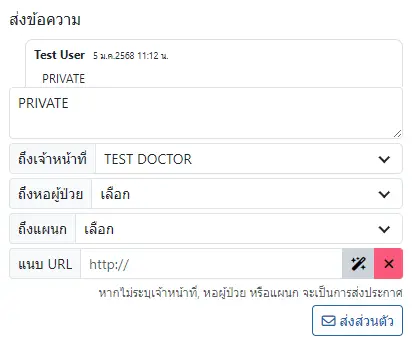
TEST DOCTOR จะได้รับข้อความ ดังรูป